Immaginate di semplificare senza sforzo le operazioni del vostro negozio WooCommerce, aumentando le vendite e liberando tempo prezioso. L’automazione delle attività è la chiave per raggiungere questo equilibrio, consentendovi di concentrarvi sulla crescita del vostro business senza essere impantanati da processi manuali ripetitivi.
Utilizziamo l’automazione in tutti i nostri negozi online per migliorare l’efficienza, l’esperienza dei clienti e la crescita dei ricavi. Questo ci permette di recuperare automaticamente i carrelli abbandonati, di inviare e-mail di follow-up personalizzate e molto altro ancora.
Questo articolo vi presenterà alcune delle migliori automazioni di WooCommerce, fornendo esempi pratici di come aumentare le vendite e ottimizzare le prestazioni del vostro negozio online.
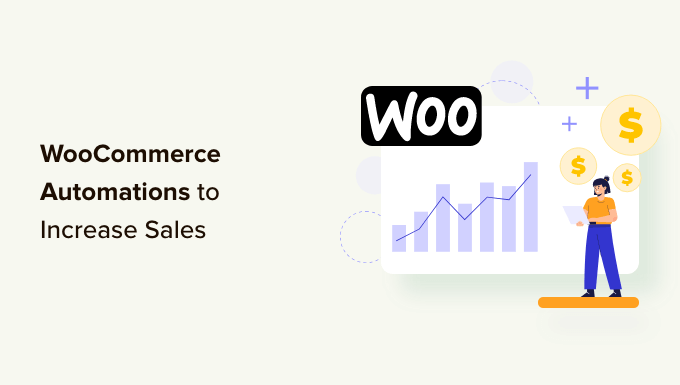
Perché automatizzare il vostro negozio WooCommerce?
Se gestite un negozio WooCommerce, probabilmente passate molto tempo a svolgere attività ripetitive. Si può trattare di qualsiasi cosa, dall’invio di e-mail di marketing per il vostro negozio online all’elaborazione delle fatture dei clienti.
Non sarebbe bello se poteste automatizzare tutte queste attività e concentrarvi invece sulla crescita delle vendite e del vostro business?
Fortunatamente, potete utilizzare i migliori strumenti e plugin di automazione per WordPress per automatizzare le attività di WooCommerce. In questo modo, risparmierete tempo, offrirete una migliore esperienza ai vostri clienti e, infine, aumenterete le vendite.
Detto questo, ecco 15 automazioni di WooCommerce per aumentare le vendite:
- Use Automation to Personalize Your Email Marketing
- Set Up an Automated Marketing Campaign With Push Notifications
- Let Customers Track Orders With Automated Transactional Emails
- Quickly Update Your Customers With Automated SMS Messages
- Automate All Invoicing and Payment Processes
- Use Automated Store Activity Notifications to Boost Sales
- Automatically Display Your Best Product Reviews
- Use an Automated Sales Funnel to Boost Sales Conversions
- Reduce Cart Abandonment With Popups and Push Notifications
- Send Automated Coupons to Bring Back Customers
- Automate Your Social Media Channels
- Automatically Display Social Media Content in WooCommerce
- Make Your Forms Smarter Using Automation
- Automate Live Chat Using Artificial Intelligence
- Use Uncanny Automator for Even More WooCommerce Automations
- Bonus: Track Conversions to Learn How to Increase Sales
1. Utilizzare l’automazione per personalizzare il marketing via e-mail
Vi tenete in contatto con i vostri clienti utilizzando una newsletter? Forse non state sfruttando tutti gli strumenti di automazione disponibili nel vostro software di email marketing.
Ad esempio, i migliori servizi di posta elettronica come Constant Contact, Brevo (ex Sendinblue) e Omnisend sono tutti integrati con WooCommerce. Essi consentono di personalizzare le e-mail aggiungendo il nome del cliente e altro ancora.
Consente inoltre di impostare una serie di e-mail di benvenuto utilizzando una campagna drip. Si tratta di una sequenza di e-mail automatiche che vengono inviate automaticamente ai nuovi clienti.
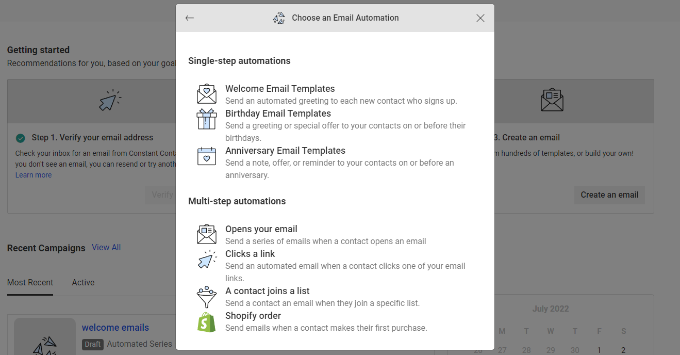
Potete scoprire come iniziare scorrendo la sezione delle email automatiche a goccia della nostra guida su come inviare email automatiche in WordPress.
Inoltre, se state cercando uno strumento completo che offra la personalizzazione e l’automazione delle e-mail di WooCommerce, vi consigliamo vivamente di utilizzare FunnelKit Automations.
Oltre a consentire la completa personalizzazione delle e-mail di WooCommerce, permette anche di impostare e-mail di follow-up e flussi di lavoro intelligenti e automatizzati per incrementare le vendite.
Per iniziare a utilizzare le automazioni di FunnelKit è sufficiente selezionare un’automazione da una libreria di pratici modelli.

Ad esempio, è possibile inviare automaticamente una serie di e-mail ai nuovi clienti, recuperare i carrelli abbandonati, inviare e-mail promozionali a un pubblico selezionato e altro ancora.
C’è anche la possibilità di creare la propria automazione WooCommerce da zero. Verrà quindi visualizzato un costruttore visuale di automazioni per e-mail in cui è possibile apportare tutte le personalizzazioni necessarie.

Ad esempio, la schermata qui sopra mostra il flusso di lavoro per l’invio di un’e-mail di ringraziamento dopo che un cliente ha effettuato il suo primo ordine. È anche possibile visualizzare le analisi in linea per ogni e-mail.
Potete saperne di più nella nostra guida su come personalizzare le e-mail di WooCommerce. Assicuratevi di scorrere fino alla sezione sulle Automazioni di FunnelKit.
Suggerimento: consigliamo di combinare FunnelKit Automations con un servizio SMTP come WP Mail SMTP. In questo modo, le vostre e-mail saranno consegnate ai vostri clienti e non andranno perse o finiranno nella cartella dello spam.
2. Impostare una campagna di marketing automatizzata con notifiche push
È inoltre possibile eseguire una campagna di marketing automatizzata utilizzando le notifiche push invece delle e-mail. Queste notifiche arrivano direttamente al browser web o al dispositivo mobile dell’utente. Ciò significa che hanno un tasso di coinvolgimento molto più alto, simile a quello degli SMS.
Il modo più semplice per impostare notifiche push automatiche è PushEngage. È il miglior software di notifica push per WordPress e oltre 10.000 aziende lo utilizzano per inviare messaggi mirati.
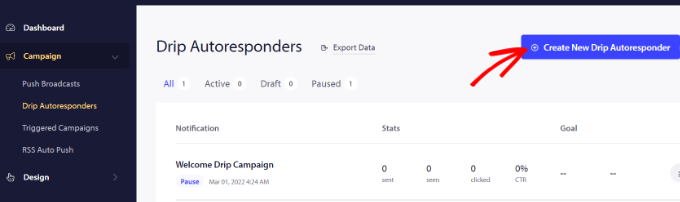
Per ogni notifica, è possibile modificare il titolo, il messaggio, l’URL, l’immagine dell’icona e altro ancora espandendola.
È disponibile anche un’anteprima dell’aspetto delle notifiche nel browser.

PushEngage consente anche di scegliere quando inviare ciascuna notifica. Ad esempio, potete inviare immediatamente la prima notifica e selezionare un orario diverso per le successive.
Per maggiori dettagli, consultate la nostra guida su come impostare le notifiche automatiche in WordPress.
3. Consentite ai clienti di seguire gli ordini con e-mail transazionali automatiche
WooCommerce deve inviare diverse e-mail transazionali ai clienti. Queste aiutano i clienti a ricevere le conferme d’ordine, a seguire lo stato dell’ordine, a ricevere le fatture e a trovare ulteriori informazioni sul vostro negozio online.
È possibile personalizzare e automatizzare queste e-mail utilizzando FunnelKit Automations, un popolare plugin di WooCommerce per l’automazione del marketing.
La dashboard FunnelKit Automations semplifica la creazione di una nuova automazione. È sufficiente fare clic su uno dei numerosi modelli del plugin.
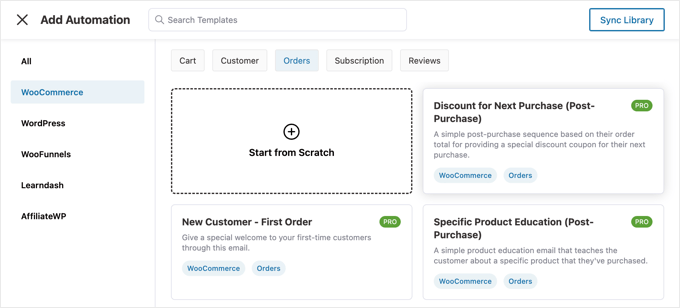
È possibile filtrare l’elenco per trovare rapidamente l’automazione WooCommerce che si desidera utilizzare. Ad esempio, potreste voler inviare e-mail di ringraziamento automatiche ai clienti abituali.
È quindi possibile personalizzare l’automazione utilizzando il costruttore di automazione visuale, compreso il contenuto dell’e-mail.
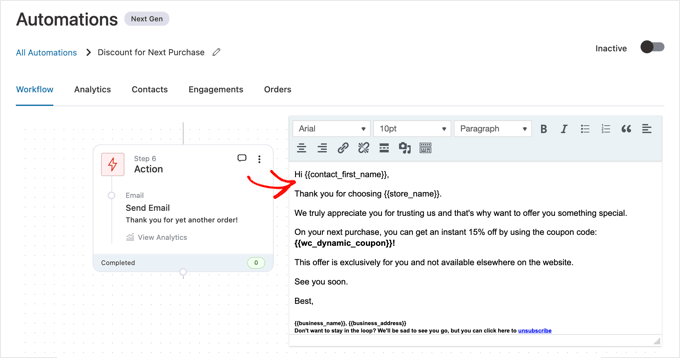
Per istruzioni dettagliate, consultare la sezione sull’invio di e-mail transazionali automatizzate con FunnelKit Automations nella nostra guida su come inviare e-mail automatizzate.
4. Aggiornare rapidamente i clienti con messaggi SMS automatici
Molti clienti preferiscono ricevere messaggi di testo per essere avvisati dei loro ordini. Plugin come YITH WooCommerce SMS Notifications o FunnelKit Automations inviano automaticamente messaggi SMS ai vostri clienti.

Gli SMS sono un modo efficace per tenere aggiornati i vostri clienti. Hanno un tasso di apertura medio del 98% e il 95% dei messaggi viene letto nei primi 3 minuti!
Potete inviare messaggi automatici ai vostri clienti quando i loro ordini vengono spediti o il loro stato cambia. Potete inviare automaticamente notifiche via SMS ai vostri clienti o lasciarli scegliere al momento del pagamento.
Scoprite come seguendo la nostra guida su come inviare messaggi SMS agli utenti di WordPress.
5. Automatizzare tutti i processi di fatturazione e pagamento
In quanto titolari di un’azienda, le cose da gestire sono molte. Se state ancora creando le fatture manualmente, potete passare a un software di fatturazione professionale che automatizza tutti i processi di fatturazione e pagamento. In questo modo sarete liberi di concentrarvi sulla crescita della vostra attività.
Un plugin come WooCommerce PDF Invoices semplifica la generazione automatica delle fatture, la raccolta degli ordini e la gestione delle finanze.
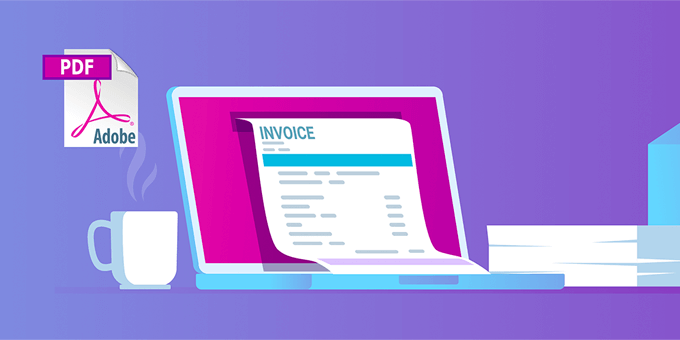
Potete anche risparmiare tempo accettando pagamenti ricorrenti o aggiungendo abbonamenti a WooCommerce. Queste automazioni di WooCommerce vi aiuteranno ad automatizzare il processo di fatturazione e vi faranno risparmiare tempo.
Con i pagamenti ricorrenti automatici, non dovrete perdere tempo a inviare manualmente le fatture e ad aspettare i pagamenti dei vostri clienti.
Inoltre, l’aggiunta di pagamenti in abbonamento alla vostra attività di e-commerce vi garantirà un flusso di cassa più consistente, meno errori di pagamento e meno ritardi nei pagamenti.
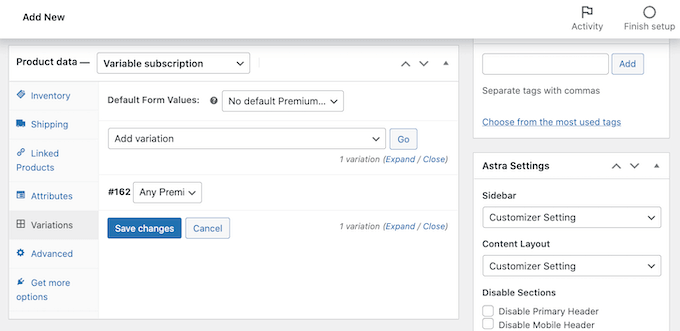
6. Usare le notifiche automatiche delle attività del negozio per aumentare le vendite
Le notifiche automatiche di FOMO e social proof possono anche aumentare le vendite nel vostro negozio WooCommerce.
La FOMO, acronimo di fear of missing out (paura di perdersi), è una tecnica di marketing utilizzata per creare entusiasmo nei confronti di un prodotto. Utilizza la psicologia per incoraggiare i clienti a prendere decisioni d’acquisto più rapidamente.
Inoltre, la prova sociale mostra ai visitatori che altri clienti hanno acquistato i vostri prodotti. Questo può convincere gli utenti che il vostro negozio online è affidabile.
Il modo migliore per aggiungere la prova sociale al vostro sito web è utilizzare TrustPulse. È uno dei migliori plugin di prova sociale per WordPress presenti sul mercato.
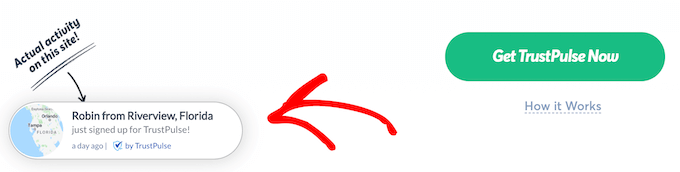
TrustPulse monitora automaticamente l’attività sul vostro sito. Quando i potenziali clienti sono prossimi all’acquisto, vedranno una notifica che indica che un altro cliente ha appena effettuato un acquisto.
Mostrando semplicemente una prova sociale, darete ai vostri visitatori una piccola spinta a completare l’acquisto. Per saperne di più, consultate il Metodo 1 della nostra guida su come utilizzare la FOMO per aumentare le conversioni.
7. Visualizzare automaticamente le migliori recensioni dei prodotti
Volete visualizzare automaticamente le migliori recensioni dei vostri prodotti da tutto il mondo? Potreste copiarle e incollarle manualmente, ma è un lavoro molto impegnativo. Inoltre, ci sarebbe un ritardo nella loro visualizzazione sul vostro sito web.
Per fortuna Smash Balloon ha un plugin Reviews Feed Pro che vi permette di mostrare automaticamente le vostre migliori recensioni da piattaforme come Google Reviews, Yelp, TripAdvisor e altre.
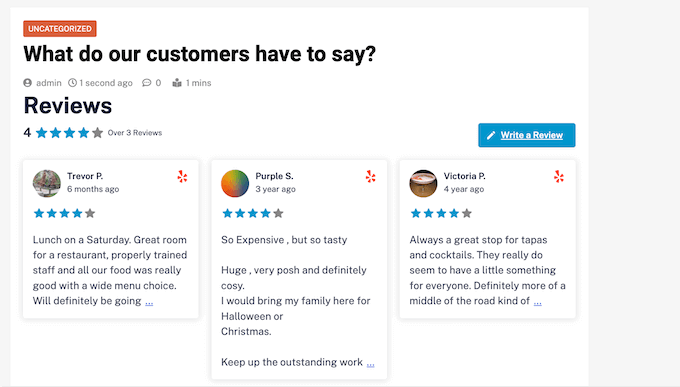
È dotato di modelli predefiniti che consentono di visualizzare le recensioni in diversi layout, tra cui vetrine, caroselli, griglie e altro ancora.
Il Feed delle recensioni copia automaticamente il design del vostro sito web, in modo che le recensioni appaiano come una parte naturale del vostro sito piuttosto che come un contenuto incorporato da un’altra piattaforma.
Potete seguire la nostra guida su come mostrare le recensioni di Google, Facebook e Yelp per impostare il vostro feed automatico di recensioni in WooCommerce.
8. Utilizzare un Funnel di vendita automatizzato per aumentare le conversioni di vendita
Un imbuto di vendita è il percorso che un utente compie sul vostro sito web per diventare un cliente. È costituito dalle pagine specifiche che un utente può visitare prima di effettuare un acquisto.
Ad esempio, un nuovo visitatore potrebbe atterrare su un post del blog, visualizzare la pagina di un prodotto e quindi passare attraverso il flusso di pagamento.
Purtroppo, in media solo il 10% degli acquirenti aggiunge qualcosa al carrello. Dopo averlo fatto, il 60-80% abbandona il carrello senza completare l’acquisto.
Per fortuna, potete usare FunnelKit, il miglior plugin per l’imbuto di vendita di WooCommerce, per cambiare le cose. Potete usare il plugin per ottimizzare ogni fase, offrire una migliore esperienza all’utente, ridurre le distrazioni e spingere gli utenti a completare i loro acquisti.
Ad esempio, è dotato di una funzione Upsells con un solo clic, che consente agli utenti di aggiungere prodotti al carrello mentre si recano alla cassa.
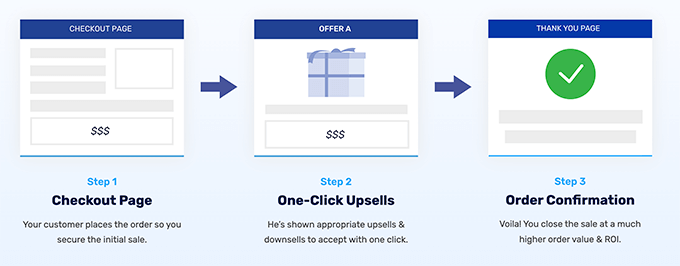
FunnelKit consente inoltre di personalizzare il percorso dell’utente con offerte pre-checkout, layout personalizzati dei moduli di checkout, splendidi modelli e altro ancora.
Per esempio, il FunnelKit Funnel Builder vi permette di aggiungere dei “order bumps” per aumentare i profitti se qualcuno aggiunge X dollari al suo carrello. È anche possibile aggiungere un blocco dell’ordine con un solo clic alla pagina di checkout.
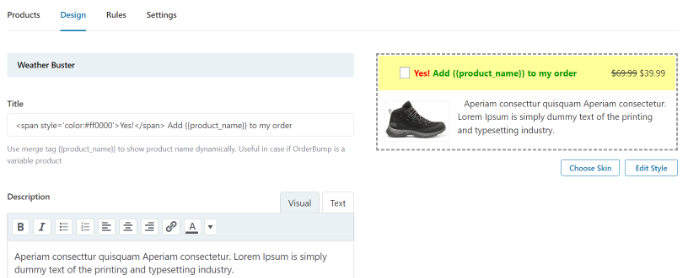
Per saperne di più, consultate la nostra guida su come creare un imbuto di vendita ad alta conversione in WordPress.
9. Ridurre l’abbandono del carrello con popup e notifiche push
Come abbiamo detto in precedenza, il 60-80% delle persone che aggiungono articoli al carrello in realtà non li acquistano. Questo significa che se avete un negozio online, state perdendo molte vendite.
Fortunatamente, è possibile utilizzare le notifiche push automatiche per ridurre il tasso di abbandono del carrello. Ad esempio, potete far apparire una notifica quando un utente sta per lasciare il vostro sito web e offrire un coupon o la spedizione gratuita.
Oppure, se il cliente ha già degli articoli scontati nel carrello, potrebbe aver bisogno di essere rassicurato sul fatto che sta prendendo la decisione giusta. Notifiche push come queste possono aiutarvi a recuperare dal 3 all’8% delle vendite che abbandonano il carrello.

Potete imparare a usare OptinMonster per aggiungere popup con intento di uscita seguendo la nostra guida su come creare un popup WooCommerce per aumentare le vendite.
Ma cosa succede se il cliente lascia il sito prima di vedere il popup? Le notifiche push possono aiutarvi a entrare in contatto con i vostri visitatori anche dopo che hanno lasciato il vostro sito web. Questi messaggi vengono visualizzati nel browser dell’abbonato anche quando non sta navigando attivamente nel vostro negozio.

Il modo più semplice per farlo è PushEngage. È il miglior software di notifica push sul mercato e viene utilizzato per inviare oltre 15 miliardi di messaggi push ogni mese.
Per maggiori dettagli, consultate la nostra guida su come aggiungere notifiche web push a WordPress.
È inoltre possibile ridurre in modo significativo l’abbandono del carrello semplicemente migliorando il proprio negozio online e il processo di checkout. Nella nostra guida su come recuperare le vendite di carrelli abbandonati su WooCommerce condividiamo molti consigli comprovati con esempi reali.
10. Inviare coupon automatici per far tornare i clienti
Costa 5 volte di più ottenere un nuovo cliente che mantenerne uno vecchio. Con il tempo, le persone possono perdere interesse per il vostro sito web, dimenticarsi dei vostri prodotti o iniziare a fare acquisti presso un concorrente.
Un modo per far tornare questi clienti è quello di inviare loro automaticamente un codice coupon via e-mail. Potete utilizzare strumenti di automazione per inviare un coupon ai clienti che si sono disimpegnati, ad esempio quando non hanno effettuato un ordine per 2 mesi o hanno smesso di aprire le e-mail.
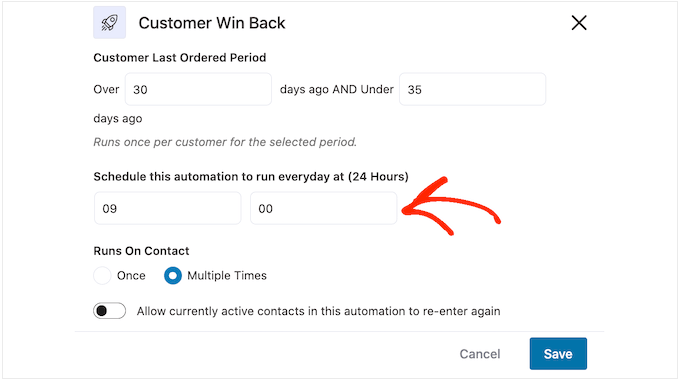
Potete scoprire come nella nostra guida passo passo su come inviare coupon automatici in WordPress per far tornare i clienti.
Un altro buon uso dei coupon automatici è quello di riconoscere e premiare i clienti quando si impegnano nel vostro negozio online. Ad esempio, potreste inviare un coupon dopo che un cliente ha recensito uno dei vostri prodotti.
Questo fidelizza il vostro negozio e può farvi aumentare le vendite. Inoltre, incoraggia gli acquirenti a recensire altri prodotti in futuro.
Potete anche programmare i coupon in anticipo, in modo che vengano distribuiti automaticamente in occasione di festività popolari come il Black Friday, Natale, Capodanno, la festa della mamma e San Valentino. In questo modo sarete liberi di concentrarvi sulla promozione delle vostre offerte e di ottenere il maggior numero di vendite possibile.
Per istruzioni dettagliate, consultare la nostra guida su come programmare i coupon in WooCommerce.
Inoltre, come abbiamo già detto, potete offrire un coupon in un popup. Mostrare un coupon al momento giusto fa un’enorme differenza nel convertire i visitatori del vostro sito web in clienti paganti.
Ci sono alcuni modi per farlo e vi forniamo tutti i dettagli nella nostra guida passo passo su come creare un popup di coupon in WordPress.
11. Automatizzare i canali dei social media
Potete anche utilizzare l’automazione per pubblicare i contenuti del vostro negozio online sui vostri canali sociali. In questo modo potrete mantenere i vostri follower impegnati con contenuti freschi.
Uncanny Automator è integrato con tutte le piattaforme sociali più diffuse. Vi permetterà di pubblicare nuovi post su Facebook, di mostrare le ultime immagini dei vostri prodotti su Instagram, di pubblicizzare le vostre vendite su Twitter e molto altro ancora.
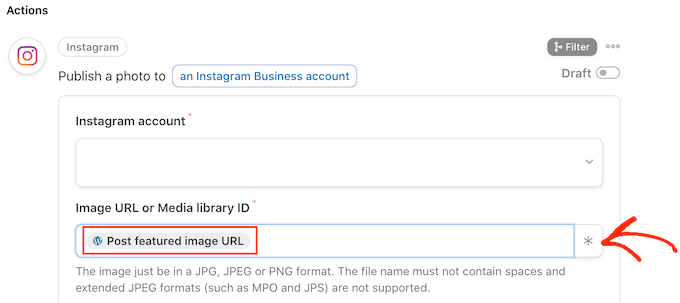
Potete imparare a farlo passo dopo passo seguendo le nostre guide su come postare automaticamente su Facebook, Instagram e Twitter.
12. Visualizzare automaticamente il contenuto dei social media in WooCommerce
Siete alla ricerca di un modo per mostrare contenuti freschi senza dover fare del lavoro extra? Un modo per farlo è visualizzare automaticamente le ultime attività sui social media nel vostro negozio WooCommerce.
In questo modo si può risparmiare tempo e mantenere i contenuti del sito web freschi e coinvolgenti per i visitatori. Inoltre, può incrementare la riprova sociale mostrando il numero di follower, commenti e like sui social media.
Smash Balloon automatizza i contenuti del vostro sito web visualizzando le vostre ultime attività sui social media. Si tratta di un popolare plugin di social media feed per WordPress, utilizzato da oltre 1,75 milioni di siti web.
Ad esempio, potete aggiungere un feed di Facebook a WordPress e i nuovi post appariranno automaticamente in tempo reale. I vostri clienti possono anche mettere “mi piace”, condividere e commentare i vostri post su WordPress, il che è un ottimo modo per ottenere un maggiore coinvolgimento su Facebook.

È possibile modificare la combinazione di colori del feed, progettare un’intestazione personalizzata, aggiungere i pulsanti “Mi piace” e “Carica altro” e molto altro ancora.
Se postate belle foto e video coinvolgenti su Instagram, allora ha senso pubblicare quei contenuti anche su WordPress.

Potete anche mostrare le foto di altre persone sul vostro sito creando un feed di hashtag o visualizzando i post in cui altre persone hanno taggato il vostro account.
Nell’immagine seguente si può vedere un esempio di negozio online che utilizza un feed Instagram personalizzato per mostrare i contenuti generati dagli utenti.

Per maggiori dettagli, consultate la nostra guida passo passo su come aggiungere i feed dei social media a WordPress.
Suggerimento: Per ulteriori suggerimenti su come utilizzare i canali sociali per far crescere il vostro negozio online e aumentare le vendite, potete consultare il nostro cheat completo sui social media per WordPress.
13. Rendere i vostri moduli più intelligenti con l’automazione
Potete usare plugin di moduli come WPForms per raccogliere tutti i tipi di informazioni dai vostri clienti.
Ad esempio, è possibile utilizzare un plugin per moduli per visualizzare un modulo di contatto, creare un questionario, raccogliere testimonianze o creare un modulo di sondaggio.
La cosa migliore è che WPForms si integra facilmente con molti altri strumenti e plugin, in modo da poter automatizzare facilmente qualsiasi azione dopo che qualcuno ha compilato il vostro modulo.
Ad esempio, quando qualcuno compila un modulo d’ordine, è possibile utilizzare la logica condizionale per inviare una notifica via e-mail al reparto corretto, a seconda del prodotto acquistato.
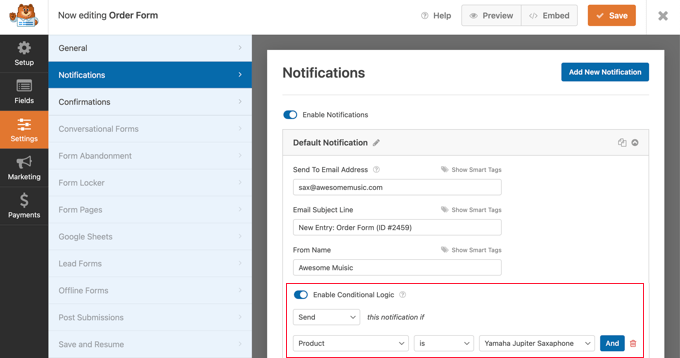
Potete anche inviare un’e-mail di conferma al cliente che ha compilato il modulo per fargli sapere che vi metterete presto in contatto con lui. Si tratta di un gesto carino che permette ai vostri utenti di sapere che avete ricevuto le loro informazioni.
Inoltre, utilizzando l’addon Google Sheets, è possibile inviare qualsiasi campo del modulo a un foglio di calcolo. In questo modo è possibile utilizzare le funzioni del foglio di calcolo per analizzare i dati e collaborare con altri membri del team.
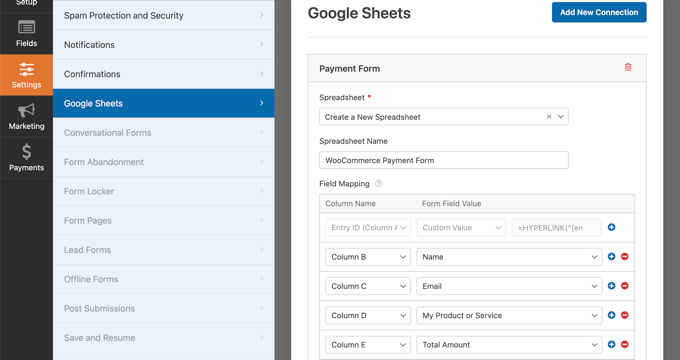
Per automatizzare ulteriormente i vostri moduli, Uncanny Automator vi permetterà di collegare WPForms e altri plugin di moduli a oltre 100 servizi di terze parti senza dover pagare servizi come Zapier.
Ad esempio, è possibile creare una ricetta di Uncanny Automator per inviare i dati dei moduli dei clienti ad Airtable. In questo modo il vostro team potrà accedere ai dati e utilizzarli facilmente.
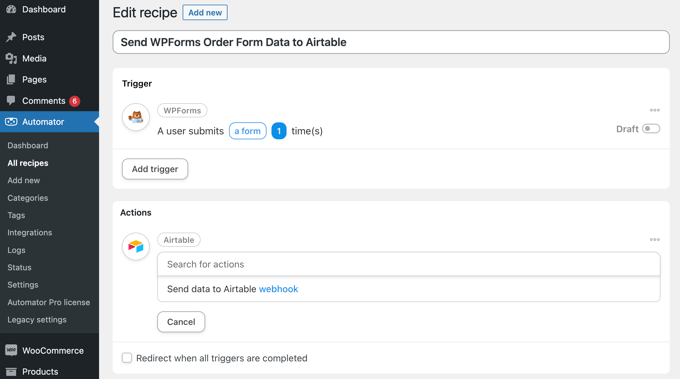
Per saperne di più, consultate la nostra guida su come creare flussi di lavoro automatizzati con Uncanny Automator.
14. Automatizzare la chat dal vivo utilizzando l’intelligenza artificiale
I chatbot automatizzati sono il futuro del software di live chat perché consentono di interagire con i clienti 24 ore su 24, 7 giorni su 7. Possono liberare tempo rispondendo automaticamente alle domande più comuni dei clienti, generando lead, migliorando l’esperienza dell’utente e aumentando le vendite.
ChatBot è il miglior software di chatbot AI per WordPress. Consente di automatizzare facilmente la chat dal vivo sul vostro sito web impostando il vostro chatbot tramite un costruttore drag-and-drop. Non è necessario eseguire alcuna codifica o avere particolari competenze tecniche.
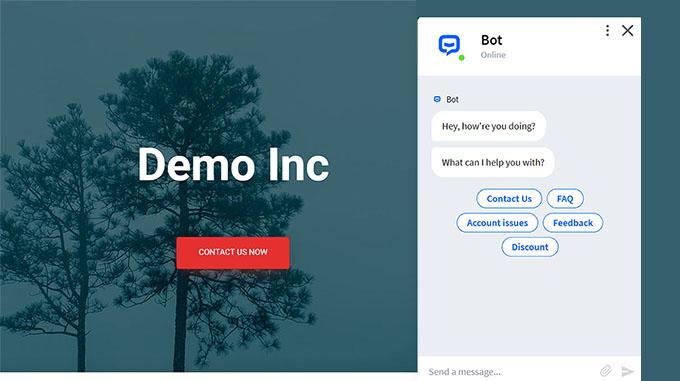
Viene anche fornito con modelli precostituiti che si possono utilizzare come punto di partenza per rendere rapidamente operativo il proprio chatbot AI. Questi modelli includono diversi scenari come la vendita di prodotti, il servizio clienti, il reclutamento, le prenotazioni e altro ancora.
Ad esempio, è possibile utilizzare il modello di bot per l’e-commerce per accompagnare i clienti nell’intero processo di acquisto. Esistono anche modelli per settori specifici, tra cui un bot per caffetterie, un bot per il reclutamento e un bot per ristoranti.
Se i visitatori desiderano comunicare con una persona reale, è possibile inoltrarli facilmente all’agente dell’assistenza clienti, all’assistenza telefonica o a una delle integrazioni del software di chat dal vivo di ChatBot, come LiveChat.
15. Usare Uncanny Automator per ulteriori automazioni di WooCommerce
Questo articolo contiene molti strumenti specializzati che svolgono egregiamente lavori di automazione specifici. Uncanny Automator è invece un coltellino svizzero che consente di creare tutti i tipi di flussi di lavoro di automazione senza dover scrivere alcun codice.
Funge da ponte per far dialogare tra loro diversi plugin di WordPress e molti servizi di terze parti.
Si crea l’automazione costruendo ricette di Uncanny Automator composte da trigger e azioni. L’azione viene eseguita automaticamente quando un utente o WooCommerce attiva un evento.
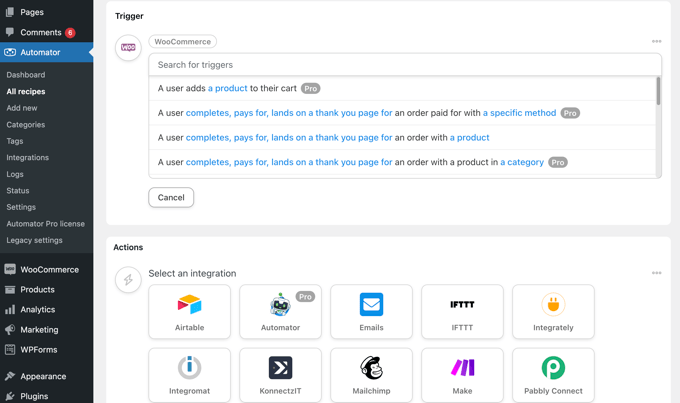
Ecco alcuni dei trigger di WooCommerce che potete utilizzare per eseguire una ricetta:
- Un cliente che guarda un prodotto
- Un cliente che aggiunge un prodotto al suo carrello
- Un cliente che paga un prodotto
- Un pagamento non riuscito
- Un cliente che recensisce un prodotto
- E molto altro ancora
Poi, la ricetta può eseguire automaticamente una qualsiasi di queste azioni di WooCommerce:
- Creare un ordine con un prodotto
- Modifica del prezzo di un prodotto
- Generazione e invio via e-mail di un codice coupon
- Assegnare a un ordine uno stato specifico
Ci sono decine di ricette che potete creare, consentendovi di risparmiare centinaia di ore e di gestire il vostro negozio online in modo più efficiente.
Per esempio, potete usare Uncanny Automator per creare automaticamente un nuovo account cliente quando qualcuno invia un modulo di contatto sul vostro sito web o inviare notifiche a Slack.
Bonus: tracciare le conversioni per capire come aumentare le vendite
Per utilizzare in modo efficace qualsiasi piattaforma di marketing automation, è necessario disporre di report di facile comprensione che indichino esattamente cosa sta funzionando per la vostra azienda e cosa no.
MonsterInsights è il miglior plugin di Google Analytics per WordPress. Vi permette di avere un quadro chiaro di ciò che accade sul vostro sito e di ciò che potete fare per aumentare le vendite.
È dotato di tracciamento delle conversioni WooCommerce, invio di moduli, tracciamento dei link in uscita e tracciamento degli utenti.
La sua pagina dei rapporti ha una scheda “eCommerce” che mostra le metriche di conversione più importanti, tra cui il tasso di conversione, le transazioni, i ricavi e il valore medio degli ordini. Al di sotto di questa scheda, viene visualizzato un elenco dei prodotti più importanti, con la quantità, la percentuale di vendita e il fatturato totale.

Potrete anche vedere le vostre principali fonti di conversione. Potete utilizzare questo report per attirare più clienti e offrire sconti esclusivi ai clienti provenienti da fonti specifiche.
Per istruzioni dettagliate, consultate la nostra guida su come impostare il monitoraggio delle conversioni di WooCommerce.
È inoltre possibile collegare Google Sheets a WooCommerce per registrare e gestire facilmente gli ordini e i dati dei clienti. Una volta che le informazioni sono in un foglio di Google, è possibile filtrarle facilmente in base a fattori come il totale dell’ordine, la posizione del cliente, i coupon utilizzati e altro ancora.
Potete quindi condividere queste informazioni con il vostro team, anche se non hanno accesso alla dashboard di WordPress. Ad esempio, potete inviare facilmente questi dati ai vostri fornitori, ai reparti marketing o ad altri membri del team.
È anche possibile trasformare questi dati in grafici e diagrammi. Tutto ciò facilita l’analisi delle informazioni e l’utilizzo di questi dati per mettere a punto la vostra attività e ottenere maggiori vendite.
Guide di esperti su come aumentare le vendite in WordPress
Speriamo che questo tutorial vi abbia aiutato a capire come aumentare le vendite utilizzando le automazioni di WooCommerce. Potreste anche voler vedere altri articoli relativi all’aumento delle vendite e delle conversioni:
- Modi per aumentare le vendite di WooCommerce (suggerimenti pratici)
- Come vendere prodotti in più in WooCommerce
- Come utilizzare la FOMO sul vostro sito WordPress per aumentare le conversioni
- Come creare un popup WooCommerce per aumentare le vendite (metodi comprovati)
- Come ottimizzare il percorso del cliente per il negozio WooCommerce
- Come creare un imbuto di vendita ad alta conversione in WordPress
- I migliori plugin per l’imbuto di vendita di WooCommerce per aumentare le conversioni
- Come creare una pagina di vendita in WordPress (che converta)
- Come vendere carte regalo con WordPress e incrementare le entrate
- Modi per aumentare il valore medio degli ordini con WordPress
Se questo articolo vi è piaciuto, iscrivetevi al nostro canale YouTube per le esercitazioni video su WordPress. Potete trovarci anche su Twitter e Facebook.





Have a question or suggestion? Please leave a comment to start the discussion.